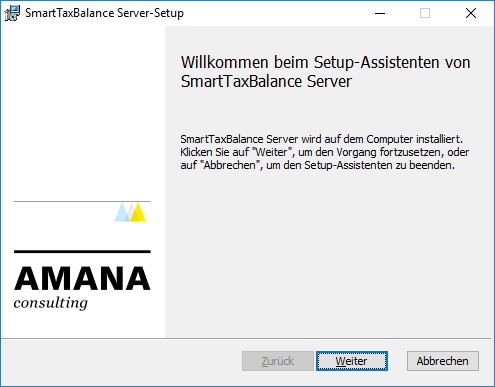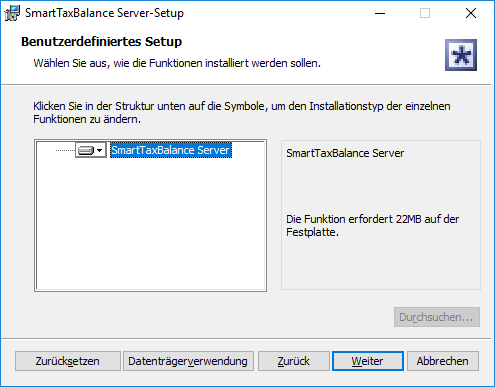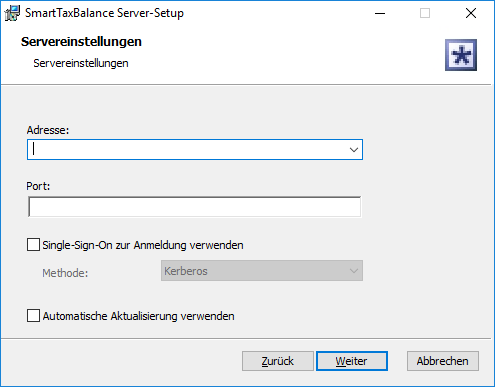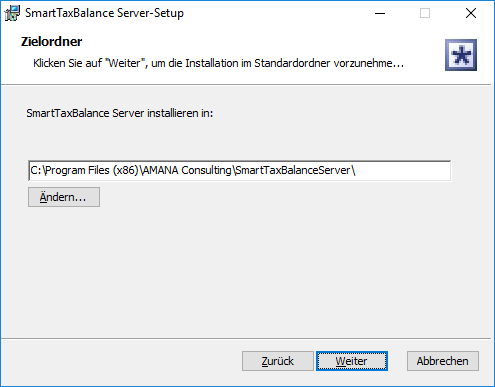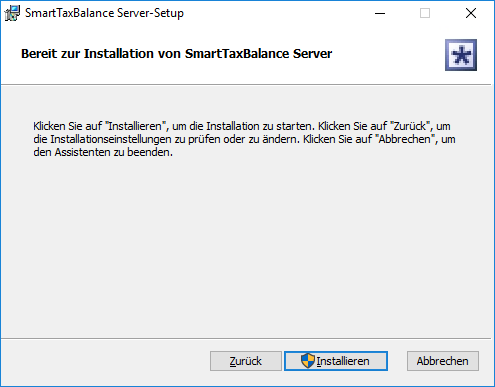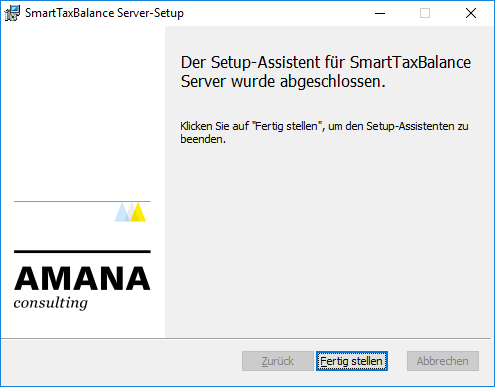Step 1: Start installer Proceed by clicking the button labeled "Weiter". | |
Step 2: Feature selection Because there are no choices available proceed by clicking the button labeled "Weiter". | |
Step 3: Configure database connection Enter configuration parameters for database connection. Look for further information in chapter Erstinstallation. It is possible to change these and other settings afterwards. See chapter Konfiguration und Wartung for information. | |
Step 4: Configure server Provide a valid network address including a valid port. When operating the clients will connect to this network address. Proceed by clicking the button labeled "Weiter".
| |
Step 5: Target folder You might wish to change the target folder. Proceed by clicking the button labeled "Weiter".
| |
Step 6: Ready to install Proceed by clicking the button labeled "Installieren". | |
Step 7: Finish the installation The installation was completed successfully. Exit the installer by clicking the button labeled "Fertig stellen". | |
Proceed with the chapter Inbetriebnahme Server.